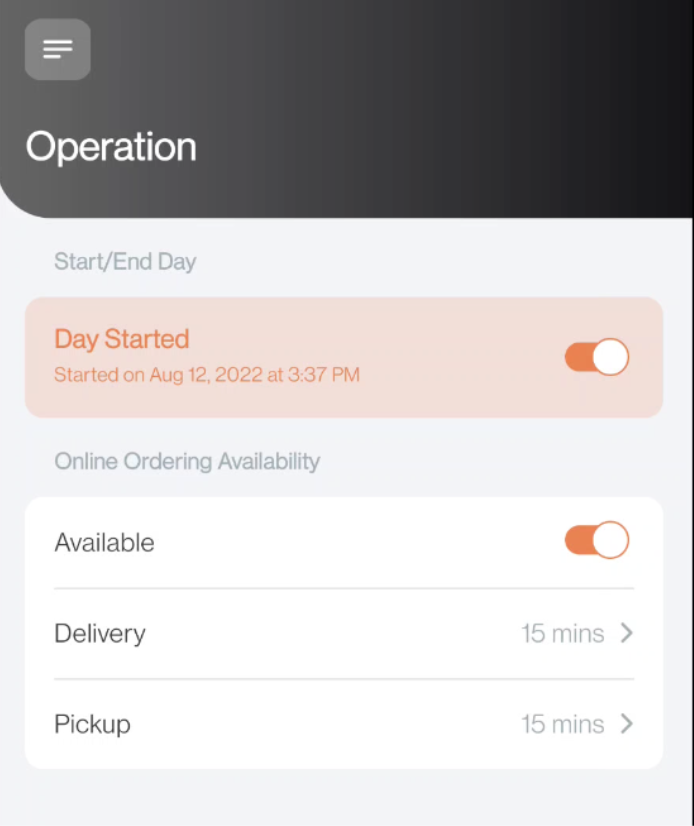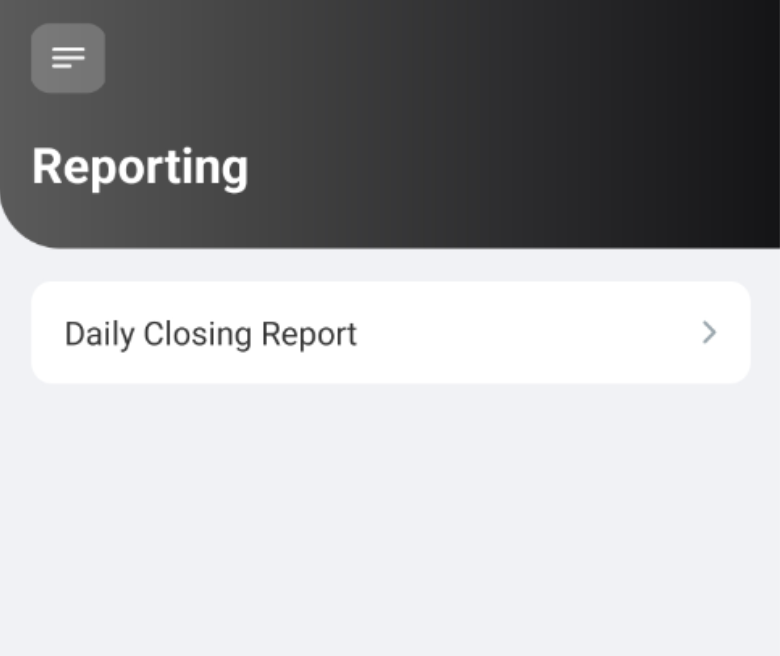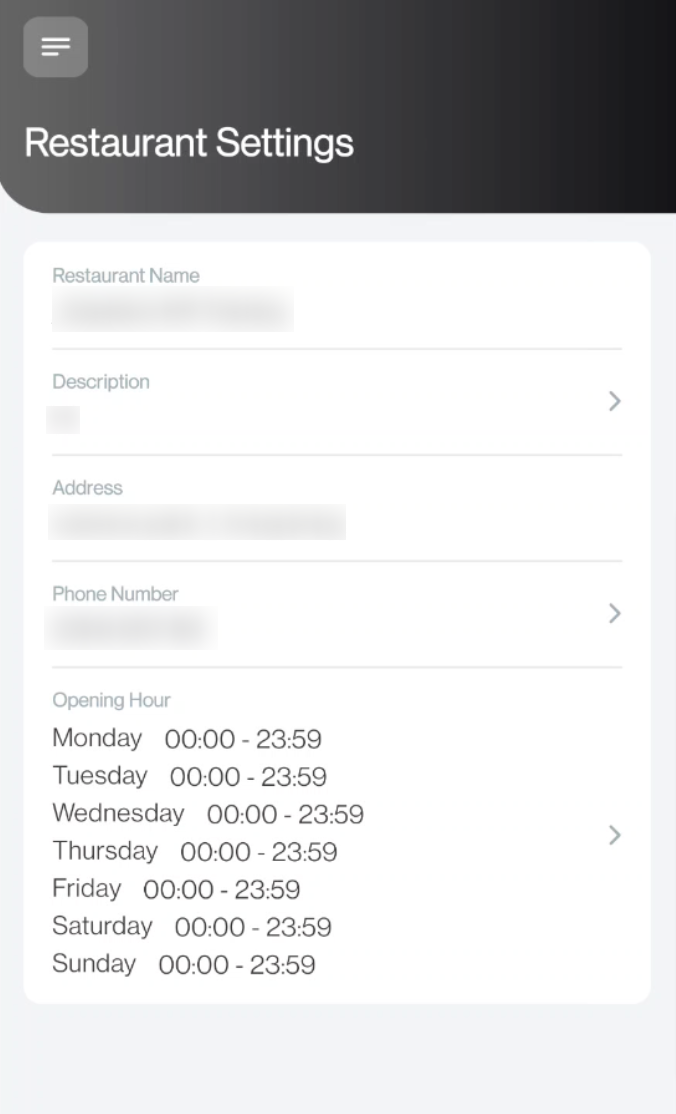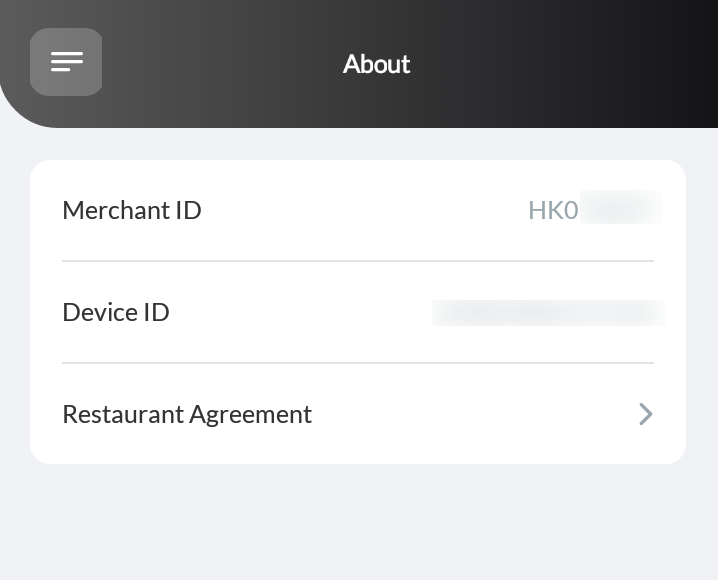Eats365 Biz and Biz Lite
目錄
配置 Eats365 Biz 設定
了解如何自訂 Eats365 Biz 的設定。
Eats365 Biz 設定可讓您根據個人偏好自訂應用程式的佈局和行為。您還可以配置這些設定來管理線上訂單的可用性並追蹤存貨。
在本文中,您將了解如何將 Eats365 Biz 配置為您偏好的設定。
透過 Eats365 Biz 應用程式配置設定
要在 Eats365 Biz 應用程式上配置設定,請按照以下步驟操作:
- 開啟 Eats365 Biz。
- 點擊左上角的列表
 。
。 - 選擇一個設定,然後根據您的偏好更改選項。
您可以在 Eats365 Biz 應用程式中配置以下選項:
菜單設置
菜單設置可讓您更新菜單選項的可用性以及進行存貨管理。
以下是菜單設置下可用的設定以及其功能:
自選菜單
更新現有自選菜單的供應狀態為「顯示」或「隱藏」。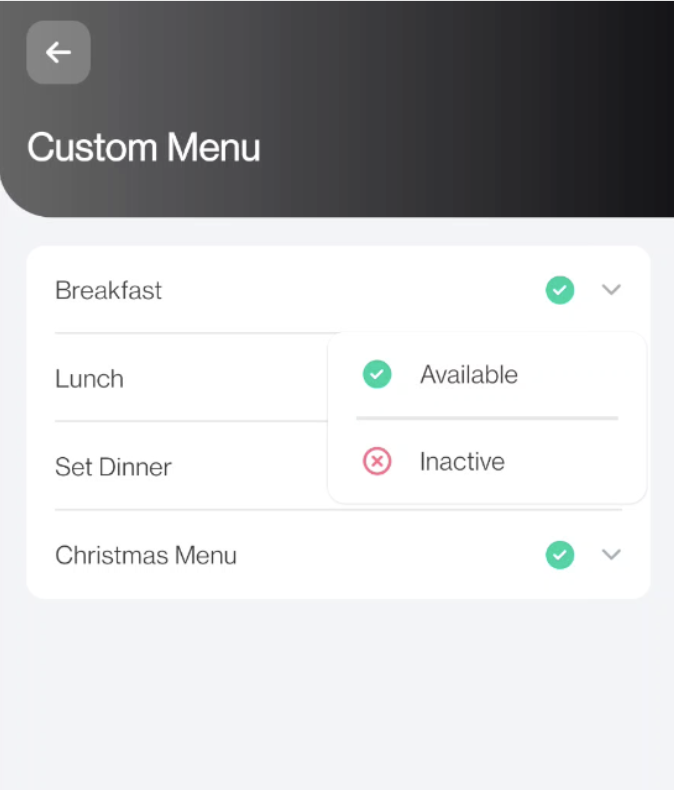
分類
更新現有分類的供應狀態為「顯示」或「暫停」。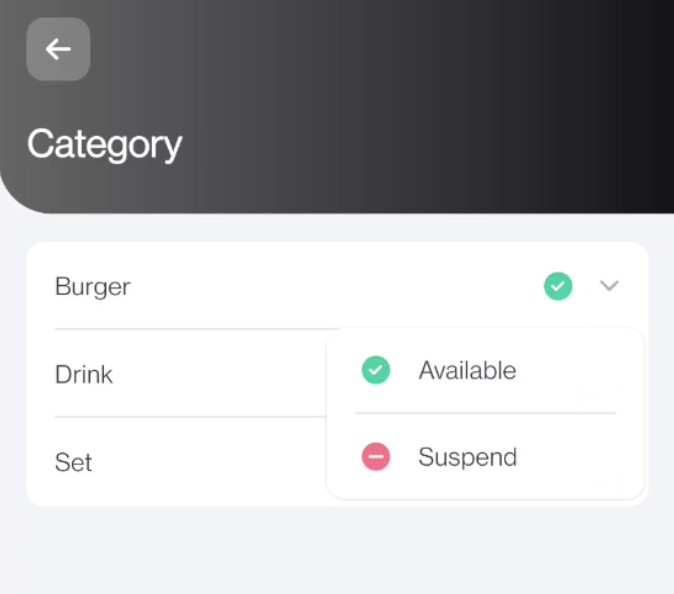
商品
查看菜單商品的設定,更新存貨中的商品數量,並從商品菜單中開啟「程式訪問權限」。
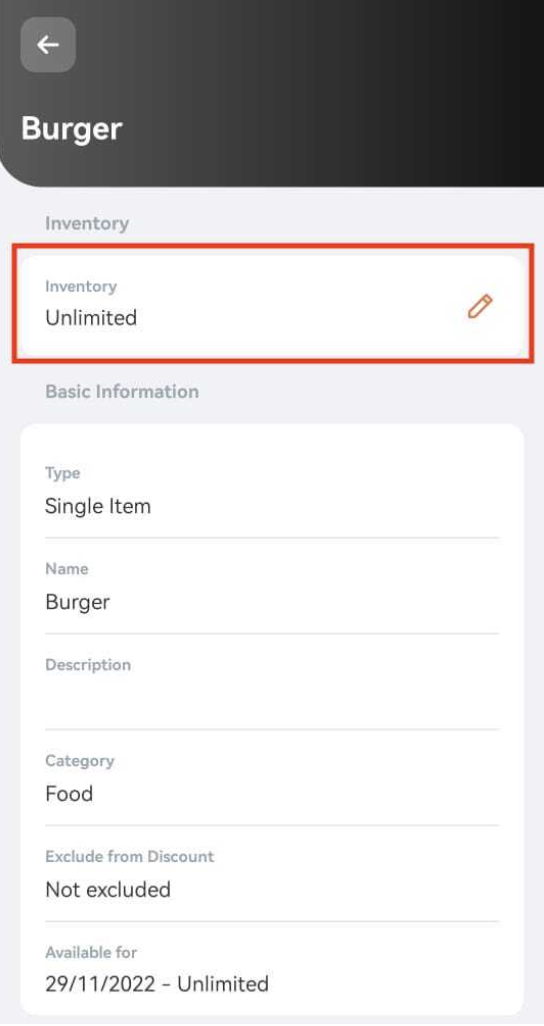 |
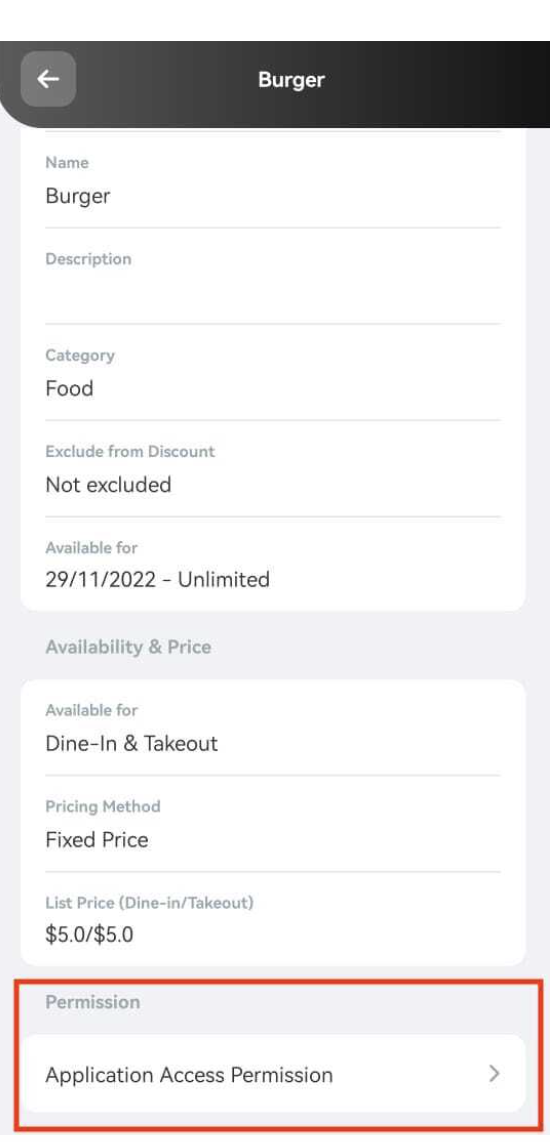 |
商品改碼
更新存貨中的改碼數量。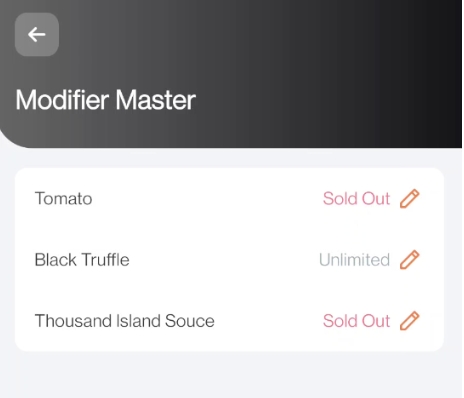
打印機設置
打印機設定可讓您掃描和配對打印機,以便您可以從 Eats365 Biz 打印收據。
若要配對打印機,請依照下列步驟操作:
- 點擊「搜尋」。
- 從可用的受支援打印機品牌中進行選擇。然後,點擊「搜尋打印機」。
注意:如果 Eats365 Biz 應用程式安裝在具有內建打印機的專用裝置上,該品牌將出現在列表中。
- 點擊您想要配對的打印機。
- 如果您想將打印機設定為在 58 毫米紙張上打印,請開啟「打印 58 毫米」
 。
。 - 在右上角,點擊「配對」。
提示:您可以在配對之前點擊「測試」來打印測試收據。
本機設置
偏好設定可讓您為 Eats365 Biz 設置一般偏好。
語言
設置您的 Eats365 Biz 預設語言。
新訂單提醒
等待確認訂單的音效效果
開啟或關閉新訂單的音訊警報。
音效通知間隔
為您的 “新訂單提醒” 設置 “音效通知間隔”,以確定音訊提醒播放的次數。
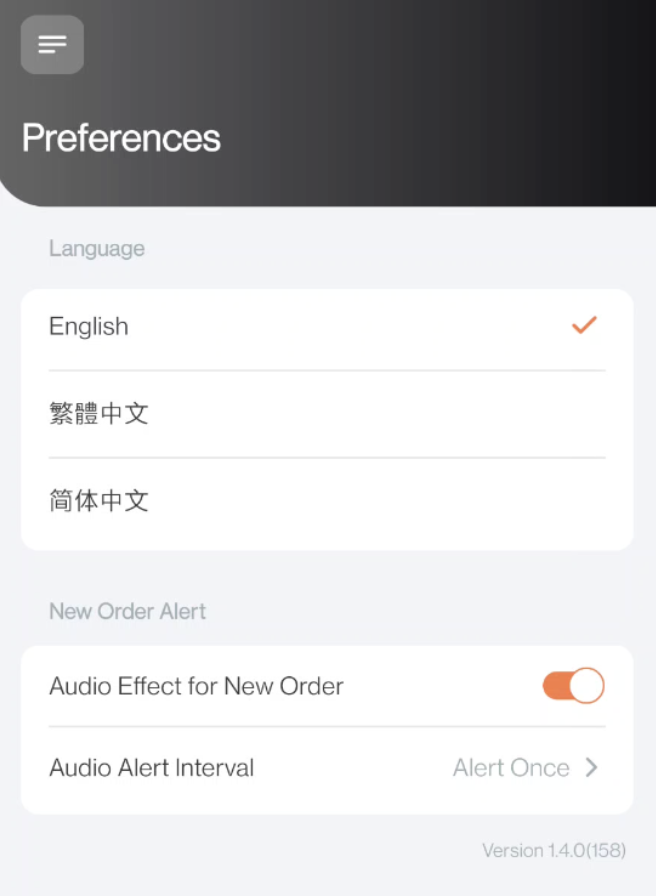
系統設置
系統設置可讓您查看已啟用的餐廳營運工作流程設定。在系統設置中,您還可以設定菜單的一些一般偏好設定。
快速下單模式
此功能會停用新增商品時自動顯示改碼頁面。若有需要,您可以長按商品來開啟該頁面。
如果商品有必選改碼,即使啟用此設定,改碼頁面仍然會出現。
分類顯示
在點餐頁面上顯示分類的圖片。
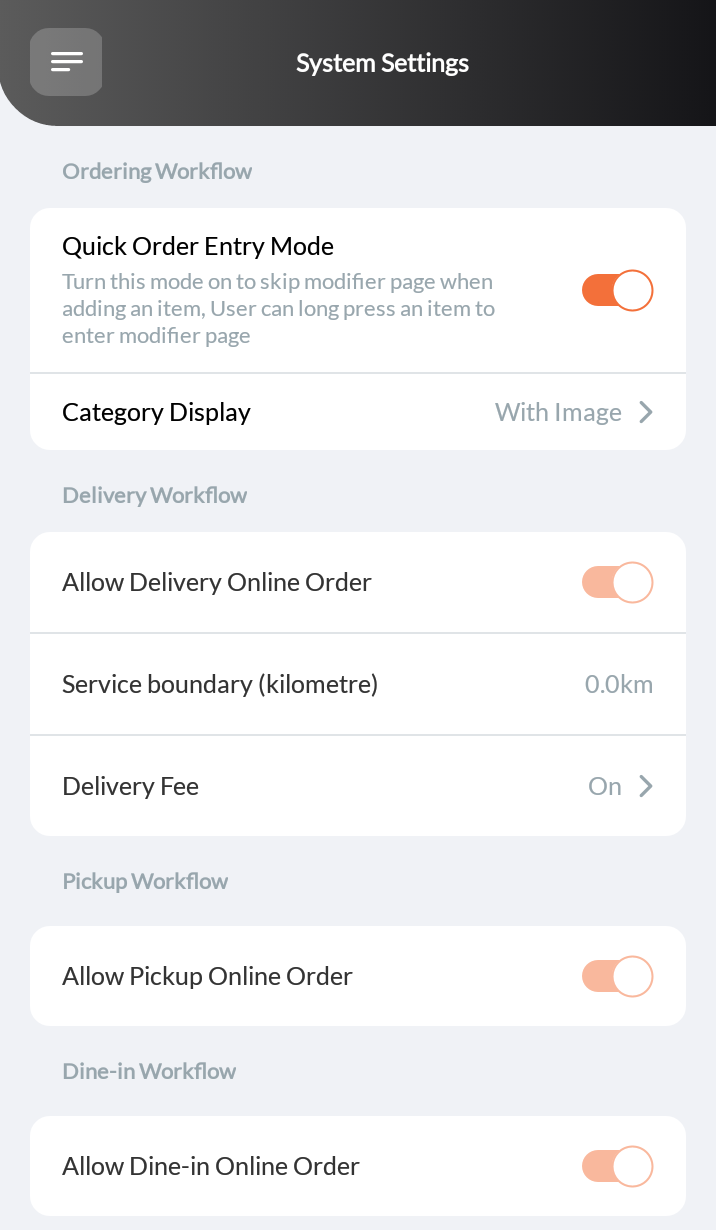 刪除
刪除
打印設定(僅查看)
打印設定可讓您查看已配置的打印偏好設定。
已確認訂單
打印堂食落單確認收據
每次確認堂食訂單時都會打印收據。
打印外賣落單確認收據
每次確認外賣訂單時都會打印收據。
打印到會落單確認收據
每次確認到會訂單時都會打印收據。
付款
自動打印堂食顧客收據
堂食付款時打印收據。
自動打印外賣顧客收據
外賣付款時打印收據。
自動打印到會顧收據
到會付款時打印收據。
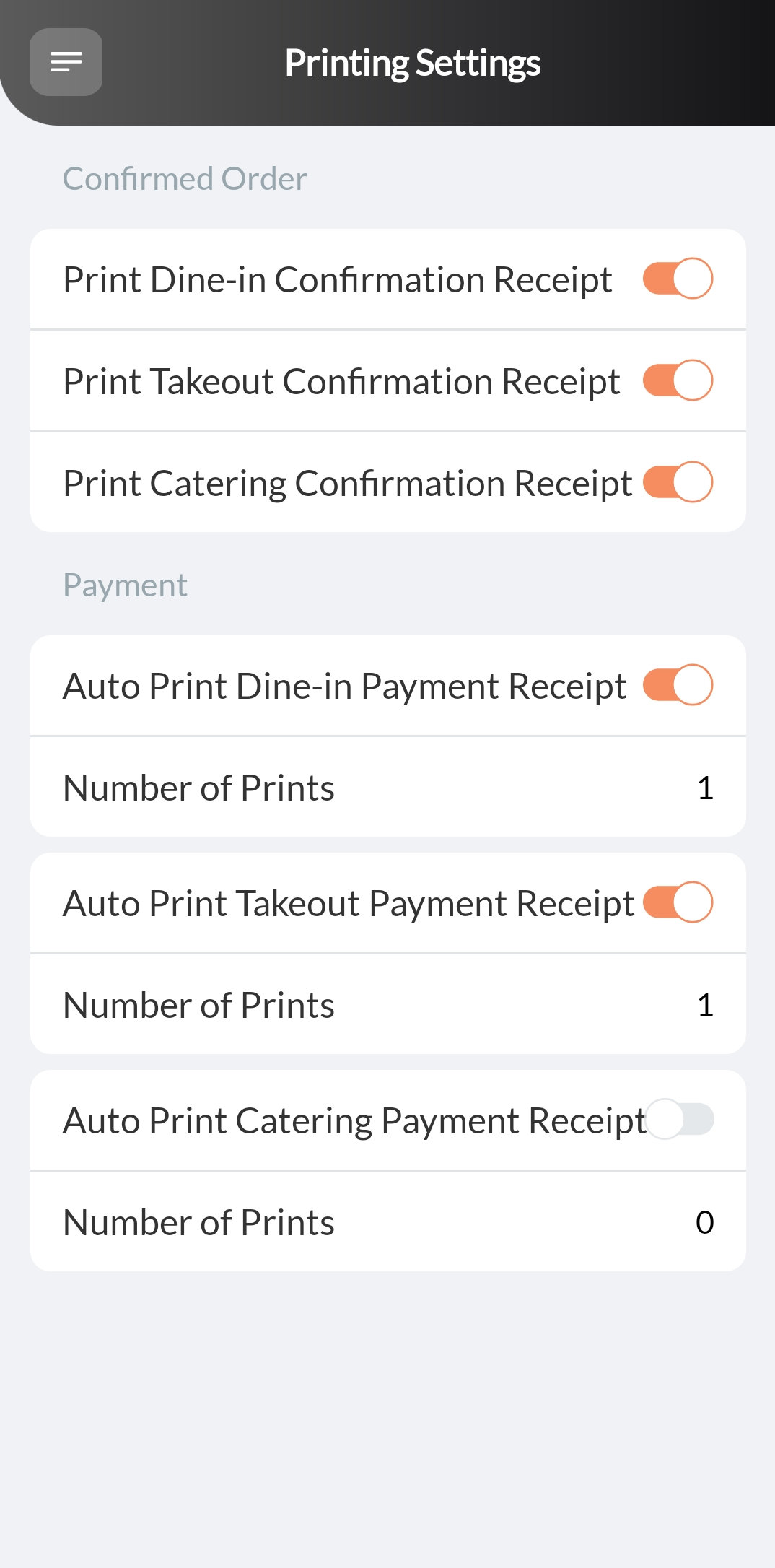
打印收據前提示先撕下發票
此功能會提示您在打印訂單收據前,先撕下已打印的電子發票。這僅適用於當您啟用自動打印收據並手動接受訂單的情況下。
刪除從商家界面配置打印設定
您可以設置個別的 Eats365 Biz 裝置,使其只打印來自特定來源的訂單。
若要設置打印設定,請依照下列步驟操作:
- 登入商家界面。
- 在左側面板上,點擊「模組」
 Biz
Biz 授權。
授權。 - 在您要設定的 Biz 裝置旁邊,點擊「編輯」
 。
。 - 點擊「打印設定」標籤。
- 在您想要自訂的收據類型下,啟用「自訂此裝置設定」
 。
。 - 在 “收到以下訂單時打印” 旁邊,選擇您要打印的線上訂單來源。
- 在右上角,點擊「儲存」以進行確認。
 Eats365 產品
Eats365 產品 商家指南
商家指南 模組
模組 會員
會員 整合
整合 硬件
硬件 員工操作
員工操作 職級和權限
職級和權限 付款
付款 報表
報表 最新消息
最新消息 產品更新
產品更新 故障排除
故障排除 探索 Eats365 產品
探索 Eats365 產品 Eats365 POS 詞彙表
Eats365 POS 詞彙表 問題排解
問題排解